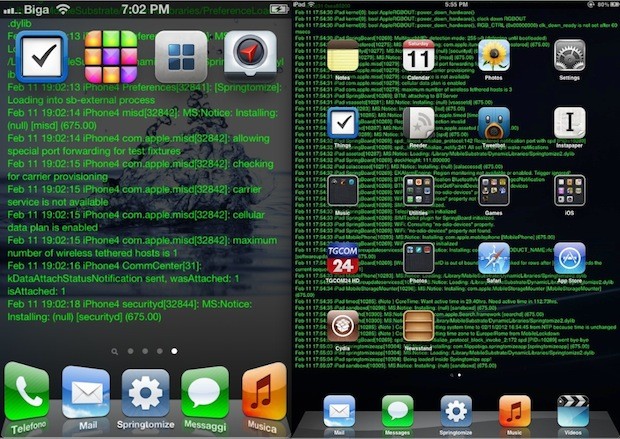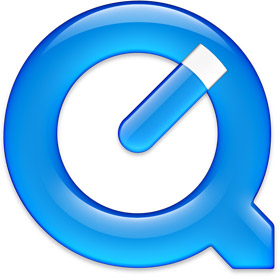Сообщения об использовании высокой загрузки процессора на Mac, замедлении производительности: 6 советов по устранению неполадок
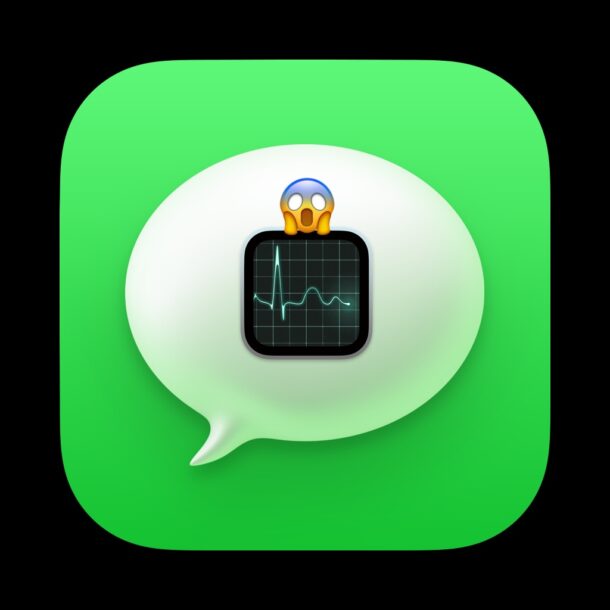
Если ваш Mac случайно работает слишком медленно или неоправданно медленно, по-видимому, без видимой причины, вы можете проверить, открыто ли приложение «Сообщения», поскольку известно, что приложение «Сообщения» для Mac использует большое количество процессорных и системных ресурсов. . Затем вы можете изучить Монитор активности на предмет загрузки ЦП в отношении приложения «Сообщения», чтобы убедиться, что это так.
Многие пользователи Mac сообщают, что приложение «Сообщения» на Mac часто использует чрезмерно большое количество ресурсов ЦП, иногда даже перегружая процессор или иным образом потребляя огромное количество ресурсов ЦП, просто потому, что приложение «Сообщения» открыто, независимо от того, активно ли вы используете приложение. Это была проблема со многими версиями системного программного обеспечения MacOS, и она не ограничивается MacOS Sonoma, macOS Ventura, Monterey, Mojave, High Sierra и т. д. По-видимому, это может повлиять на все версии сообщений на Mac, хотя и на более поздних версиях. с такими функциями, как стикеры, может быть большая склонность к снижению производительности и высокой нагрузке на процессор.
Мы рассмотрим распространенные причины, по которым Сообщения могут замедлять работу Mac и приводить к высокой загрузке ЦП, а также рассмотрим некоторые решения и советы по устранению неполадок.
Почему «Сообщения» используют высокую загрузку процессора на Mac и замедляют работу Mac
Программы для Windows, мобильные приложения, игры - ВСЁ БЕСПЛАТНО, в нашем закрытом телеграмм канале - Подписывайтесь:)
Существует несколько потенциальных причин, по которым «Сообщения на Mac» могут потреблять большое количество ресурсов ЦП и замедлять работу Mac, причем некоторые из них разумны и ожидаемы, в то время как есть и другие, менее разумные причины, по которым «Сообщения» потребляют процессор вашего Mac. Давайте углубимся и немного устраним неполадки, используя то, что мы знаем, а также рассмотрим некоторые решения, позволяющие исправить эту распространенную проблему и неприятность на Mac.
1. Сообщения работают медленно из-за анимированных GIF-изображений в активных сообщениях Windows.
Одна из наиболее распространенных причин, по которой приложение «Сообщения» может значительно замедлять работу Mac и использовать большую нагрузку на процессор, заключается в том, что активно окно «Сообщения» с анимированным GIF-файлом. Анимированные GIF-файлы будут зацикливаться бесконечно, а некоторые из них имеют большой размер, и отображение этой анимации часто приводит к снижению производительности приложения «Сообщения» на Mac.
Решение: закройте ветку/чат/окно сообщений с анимированным GIF-изображением или уберите анимированный GIF-файл с экрана, изменив размер окна так, чтобы оно не отображалось, или
2. Сообщения используют высокую нагрузку на процессор из-за большого количества стикеров в окне активных сообщений.
Как и в случае с описанной выше проблемой, если у вас открыто окно активных сообщений с множеством наклеек, приложение «Сообщения» может использовать очень много ресурсов ЦП, что приводит к медленной работе приложения «Сообщения» и медленному Mac.
Решение: закройте ветку/окно «Сообщения» с множеством наклеек или удалите эти сообщения с наклейками из чата сообщений, отправив получателю несколько обычных текстов туда и обратно, чтобы наклейки не были видны на экране. Кроме того, вы также можете удалить стикеры из сообщений, если вы их отправляли.
3. Большое количество медиа в сообщениях замедляет их работу и может привести к высокой загрузке процессора
Излишки мультимедиа, будь то фотографии, видео, файлы PDF или вышеупомянутые наклейки и картинки, могут привести к тому, что приложение «Сообщения» будет сильно загружать процессор.
Обратите внимание, что обычно приложение «Сообщения» очень хорошо обрабатывает простые фотографии, но как только что-то анимируется, например, в формате gif или Live Photo, для которого настроено подпрыгивание или зацикливание, у вас могут возникнуть замедления и проблемы с производительностью в «Сообщениях» на Mac.
Видим ли мы здесь какую-то тему? Потому что мы должны быть такими! Делиться и обмениваться мультимедиа, мемами, гифками, фотографиями, видео, зацикливанием живых фотографий и многим другим — это весело, но это также сильно нагружает ЦП и может привести к тому, что Сообщения будут потреблять слишком много ЦП или даже максимально использовать ЦП на Mac.
Решение: Закройте ветку/окно сообщений, на экране которых отображается слишком много медиафайлов. Отправьте несколько обычных текстовых сообщений туда и обратно, чтобы текстовые сообщения вытесняли мультимедийные сообщения с экрана.
4. Синхронизация сообщений с iCloud
Иногда сообщения могут работать очень медленно и максимально использовать ЦП на Mac (или просто использовать тонны ЦП в диапазоне 100-200%), поскольку сообщения активно синхронизируются с iCloud. И вот эта повторяющаяся тема снова: чем больше медиа в этих сообщениях, тем медленнее могут быть сообщения и тем больше может происходить загрузка ЦП, поскольку эти сообщения синхронизируются.
Решение: Дайте iMessages завершить синхронизацию с iCloud, эта проблема обычно решается сама через некоторое время, и сообщения снова будут работать как обычно. Конечно, с оговоркой: если в активных окнах сообщений есть множество анимаций и мультимедиа, вы все равно можете столкнуться с низкой производительностью приложения «Сообщения» и более медленным Mac.
5. Старые сообщения наверстывают упущенное
Если вы только что вывели Mac из спящего режима или загрузили Mac через некоторое время, ваше приложение «Сообщения» может стать медленным и максимально загрузить процессор, поскольку старые Сообщения догоняют его. Вы можете наблюдать, как это происходит в режиме реального времени, поскольку вы видите тонны старых сообщений, поступающих в приложение «Сообщения» на Mac, причем некоторые из них помечаются как непрочитанные, затем прочитаны, и приходят новые сообщения, пока, наконец, приложение «Сообщения» не догоняет все старые iMessages, и Mac возобновляет нормальную работу.
Решение: Подождите, пока приложение «Сообщения» завершит игру. Когда все старые сообщения будут перехвачены и синхронизированы, приложение «Сообщения» должно возобновить нормальную работу, и замедление работы будет устранено.
6. Очевидное случайное неправильное поведение или ошибка?
Многие пользователи Mac уже давно сообщают, что приложение «Сообщения» может потреблять слишком много ресурсов ЦП, перегружать ЦП и замедлять производительность Mac. Хотя вышеупомянутые проблемы, такие как мультимедиа, анимация, GIF-изображения, синхронизация, могут быть причиной медленной работы «Сообщений» на Mac и замедления работы самого Mac, иногда очевидных причин нет. В таких ситуациях чрезмерное использование ЦП программой «Сообщения» на Mac может быть просто неправильным поведением или даже ошибкой в приложении «Сообщения».
Есть десятки тем и жалоб. так на форумах поддержки Apple, на Реддит, Форумы MacRumorsи даже наши собственные ветки комментариев, созданные много лет назад, поэтому существует вероятность возникновения различных ошибок или других врожденных проблем, которые приводят к неправильному поведению Сообщений и замедлению работы Mac.
Как определить, что Сообщения являются причиной медленной работы моего Mac? Как узнать, что Сообщения сильно нагружают процессор?
Если ваш Mac кажется чрезмерно медленным, казалось бы, без всякой причины, но «Сообщения» открыты, это может быть очевидным признаком того, что это связано.
1. Закройте сообщения, посмотрите, улучшится ли производительность
Сначала вы можете попробовать выйти из приложения «Сообщения» на Mac. Если вскоре после этого производительность возобновится, значит, в этом проблема.
2. Проверьте монитор активности на предмет высокой загрузки процессора приложением «Сообщения».
Во-вторых, если вы более технически подкованы, для расследования используйте приложение «Монитор активности» на Mac. Перейдите на вкладку «ЦП», отсортируйте по проценту использования ЦП, и если «Сообщения» находятся вверху, вы знаете, что это проблема и причина замедления работы Mac.
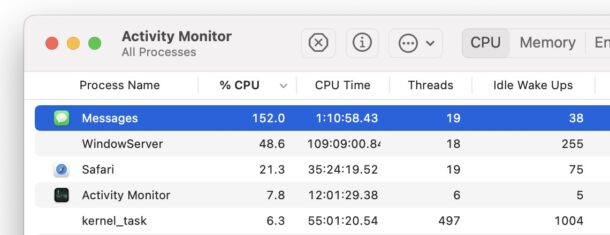
–
Сталкивались ли вы с ситуацией, когда «Сообщения» использовали высокую загрузку процессора на Mac? Сталкивались ли вы с тем, что сообщения замедляют работу Mac? Помогли ли приведенные выше советы решить проблему? Дайте нам знать о своем опыте в комментариях.
Программы для Windows, мобильные приложения, игры - ВСЁ БЕСПЛАТНО, в нашем закрытом телеграмм канале - Подписывайтесь:)